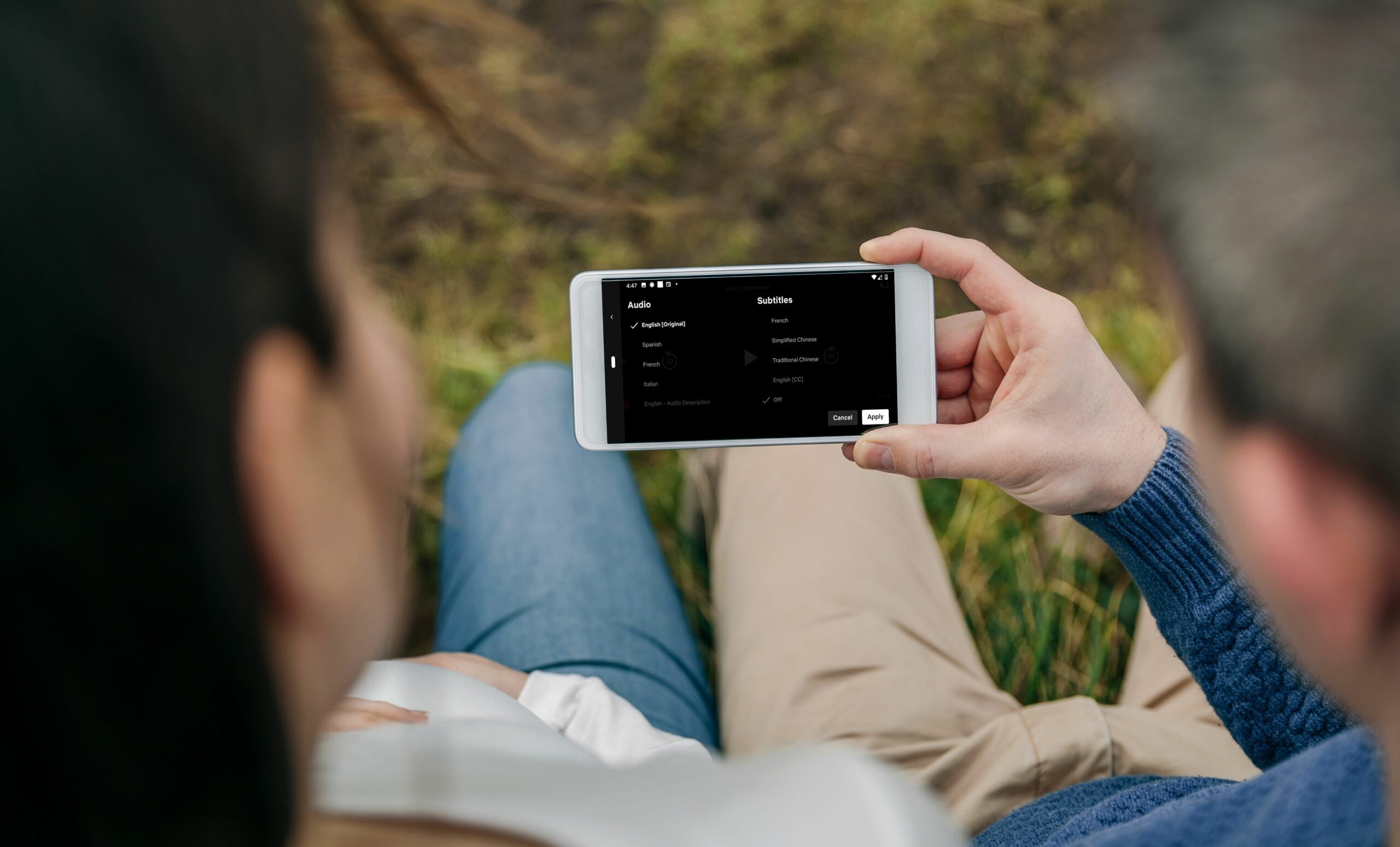Netflixin tekstitykset ovat erinomaisia esteettömyyden kannalta, voivat auttaa, jos sinun on mykistettävä stream, ja niistä on apua, kun katsot upeaa sisältöä palvelussa, joka on saatavilla vain kielellä, jota et ymmärrä. Olipa syy mikä tahansa, miksi haluat niitä, tekstityksen saaminen Netflixistä on helppoa. Voit ottaa ne käyttöön milloin tahansa, ja ne on yhtä helppo sammuttaa myöhemmin.
Mitä tekstityksiä on saatavilla Netflixissä?
Netflix tarjoaa tekstityksiä useilla kielillä, eikä sovellus voi näyttää kaikkia kieliä. Asioiden yksinkertaistamiseksi Netflix antaa sinun valita automaattisesti viidestä seitsemään kielestä, jotka ovat luultavasti oleellisimmat Netflixin kieliasetustesi perusteella. Kun lataat Netflix-elokuvan tai -ohjelman, kielivaihtoehdot pienennetään kahteen tärkeimpään. Jos et näe haluamaasi kieltä tekstitysvaihtoehtona Netflixissä, sovellus saattaa olla sinulle väärällä kielellä. Jos epäilet näin, voit vaihtaa kieltä Netflixissä.
Ota tekstitys käyttöön, kun katsot Netflixiä
Tekstityksen käyttöönoton perusprosessi Netflixissä on sama riippumatta käyttämästäsi alustasta, mutta erityiset ohjeet vaihtelevat. Yleensä sinun täytyy napsauttaa, napauttaa tai valita valintaikkunan kuvake tai ääni- ja tekstitystekstilinkki, jonka jälkeen voit valita haluamasi tekstityskielen. Katso alla olevista ohjeista erityisiä suosittuja Netflix-laitteita koskevia ohjeita.
Ota Netflixin tekstitykset käyttöön osoitteessa Netflix.com
Jos katsot Netflixiä tietokoneen selaimella, voit ottaa tekstityksen käyttöön seuraavasti:
-
Siirry verkkoselaimella osoitteeseen Netflix.com ja avaa ohjelma, jonka haluat katsoa.
-
Klikkaa Valintaikkuna kuvake, joka näyttää puhekuplalta oikeassa alakulmassa.
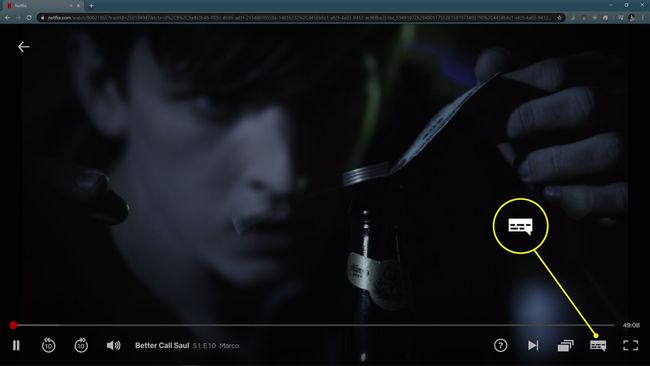
Jos et näe säätimiä, siirrä kohdistin oikeaan alakulmaan nähdäksesi säätimet.
-
Vuonna Tekstitykset Valitse avautuvasta valikosta kielivaihtoehto, kuten: englanti (CC)†
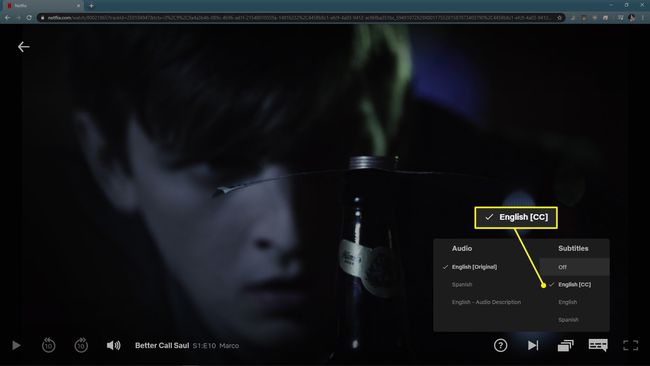
Tekstitykset ovat nyt käytössä.
Kuinka ottaa Netflix-tekstitys käyttöön mobiilisovelluksessa
Nämä ohjeet toimivat sekä Androidille että iOS:lle, vaikka tarkka asettelu voi vaihdella sovelluksesi version mukaan.
-
Aloita videon toistaminen Netflix-sovelluksessa. Napauta mitä tahansa näytön kohtaa paljastaaksesi säätimet, jos niitä ei vielä ole.
-
Napauta Ääni ja tekstitykset†
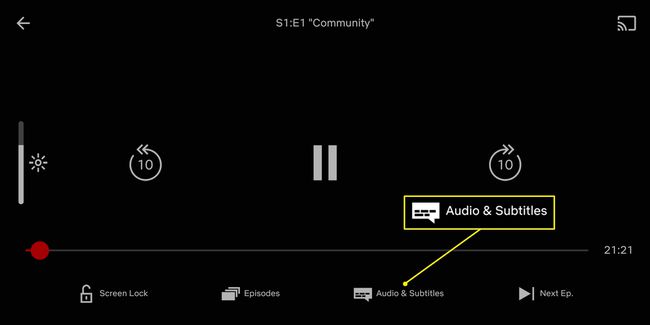
-
Napauta jotakin alla olevista kielivaihtoehdoista Tekstitykset†
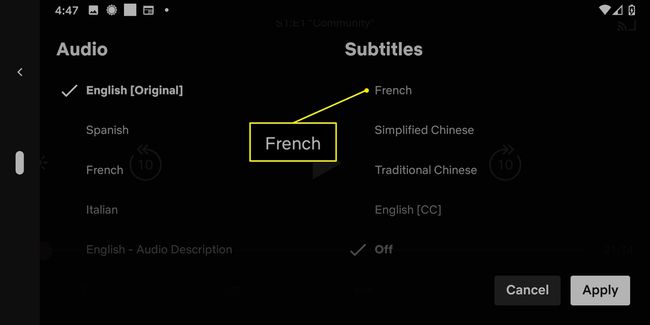
-
Napauta Käytä Androidissa tai napauta X iOS:ssä tallentaaksesi valintasi.
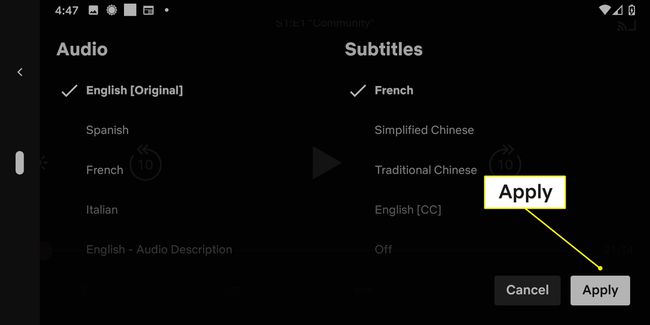
Tekstitykset ovat nyt käytössä valitsemallasi kielellä.
Kuinka ottaa Netflix-tekstitys käyttöön Fire TV:ssä
Jos käytät Fire TV:tä, tekstityksen määritysprosessi on hieman erilainen, mutta se ei silti ole vaikeaa. Näin:
-
Paina videon toiston aikana Netflix-sovelluksessa alanuoli kaukosäätimelläsi.
-
Korosta ja valitse Valintaikkuna kuvake käytä kaukosäädintäsi.
-
Valitse kielivaihtoehto.
Kuinka Netflix-tekstitys Rokulla. mahdollistaa
Roku-laitteissa on useita eri tapoja ottaa tekstitys käyttöön. Vanhemmilla laitteilla teet tämän kuvaussivulta. Uudemmat laitteet mahdollistavat tämän videon katselun aikana. Voit ottaa Netflixin tekstitykset käyttöön vanhemmissa Roku-laitteissa seuraavasti:
-
Käynnistä Netflix-kanava ja valitse katsottava TV-ohjelma tai elokuva.
-
Valitse TV-ohjelman tai elokuvan kuvaussivulta Ääni ja tekstitykset†
-
Valitse haluamasi kielivaihtoehto ja paina sitten Takaisin nuppi.
-
Valitse pelataja video toistetaan tekstitettynä.
Ota Netflixin tekstitykset käyttöön uudemmissa Roku-laitteissa
Uudemmat Roku-laitteet eroavat hieman vanhemmista. Vaihtoehdot näyttävät erilaisilta päivitetyn Roku-käyttöjärjestelmän vuoksi.
-
Kun videota toistetaan Netflix-sovelluksessa, paina Ylöspäin tai alas kaukosäätimelläsi.
-
Valitse Ääni ja tekstitykset†
-
Valitse haluamasi kielivaihtoehto.
Ota Netflixin tekstitykset käyttöön Xbox Onessa ja Xbox 360:ssa
Oikealla näppäinyhdistelmällä voit katsella Netflixin tekstityksiä Xbox Onella tai Xbox 360:lla.
-
Kun videota toistetaan Netflix-sovelluksessa, paina alas ohjaimesi ohjauslevyllä.
-
Korosta ja valitse Valintaikkuna kuvake.
-
Valitse haluamasi kielivaihtoehto.
Ota Netflix-tekstitys käyttöön PlayStation 3:ssa ja PlayStation 4:ssä
Voit ottaa Netflixin tekstitykset käyttöön PS3:lla tai PS4:llä. Kyse on vain ohjaimen oikeiden painikkeiden käytöstä.
-
Kun videota toistetaan Netflix-sovelluksessa, paina alas ohjaimesi ohjauslevyllä.
-
Korosta ja valitse Valintaikkuna kuvake.
-
Valitse haluamasi tekstityskieli.
Ota Netflixin tekstitykset käyttöön Apple TV:ssä
Jos käytät Netflixiä Apple TV:ssä, voit ottaa tekstityksen käyttöön toistaessasi videota Netflix-sovelluksessa. Pyyhkäise vain alas Apple TV 4 -kaukosäätimen kosketuslevyllä tai pidä keskipainiketta painettuna, jos käytät vanhempaa Apple TV:n kaukosäädintä. Valitse sitten haluamasi tekstityskieli, ja tekstitykset näkyvät Netflix-valinnassasi.
Kuinka poistaa Netflixin tekstitykset käytöstä
Laitoit vahingossa tekstitykset päälle Netflixissä ja nyt haluat niiden poistuvan? Voit seurata samoja perusohjeita yllä, mutta valitse alkaen kielen valitsemisen sijaan tai tutustu oppaaseemme Netflixin tekstityksen poistamiseksi käytöstä, jos tarvitset lisää apua.
Mitä muuta Netflixin tekstitykset voivat tehdä?
Ennen kuin poistat tekstitykset käytöstä, mieti muita tapoja, joilla Netflixin tekstitykset voivat auttaa. Vaikka se on ensisijaisesti tarkoitettu auttamaan katsojia, joilla on vaikeuksia kuulla dialogia, ja katsojia, joiden on katsottava, kun suoratoisto on mykistetty, voit käyttää Netflixin tekstityksiä uuden kielen oppimiseen.
Language Learning with Netflix on Chrome-laajennus, jota voit käyttää missä tahansa Chromium-yhteensopivassa selaimessa. Se tarjoaa mahdollisuuden näyttää kaksi Netflix-tekstityssarjaa kerralla, joten voit nähdä sekä oman kielen että toisen kielen näytöllä samanaikaisesti. Vaikka tämä laajennus ei todellakaan opeta sinulle kieltä tyhjästä, sen avulla voit verrata vieraiden kielten tekstityksiä omaan tekstitykseen parantaaksesi vieraan kielen ymmärtämistä tai vain hankkiaksesi ylimääräistä sanastoa.